Cách tiết kiệm pin đơn giản nhất cho iPhone
Sử dụng smartphone cũng đồng nghĩa với việc phải sử dụng kèm cả pin dự phòng, đó là điều mà ai cũng biết. Tuy nhiên, nếu chẳng may khi ra ngoài, bạn để quên sạc ở nhà và phải sử dụng tới điện thoại trong khi máy lại sắp hết pin, đây hẳn là cơn ác mộng với không ít người.
Có một mẹo nhỏ có thể giúp bạn tiết kiệm pin cho iPhone rất đơn giản, nhưng lại vô cùng hiệu quả. Đó là sử dụng nút Home hoặc nút Home ảo. Vậy bạn đã biết cách chưa???
Hướng dẫn sử dụng phím Home để tiết kiệm pin iPhone
Bước 1: Từ màn hình chính của iPhone, nhấn vào biểu tượng Settings (Cài đặt), chọn General (Cài đặt chung).
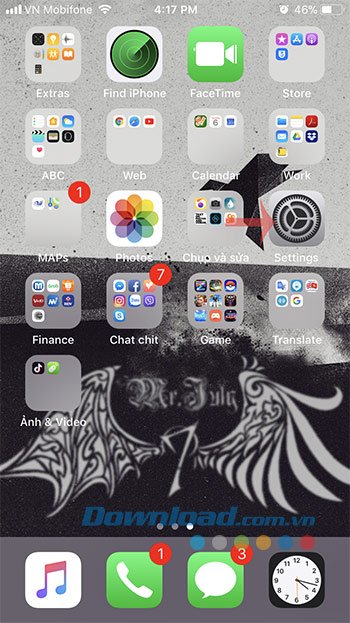
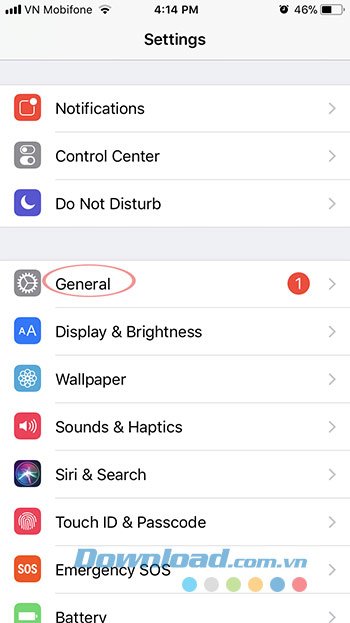
Bước 2: Tiếp theo, nhấn vào Accessibility (Trợ năng), rồi kéo xuống dưới cùng nhấn vào Accessibility Shortcut (Phím tắt trợ năng). Nếu sử dụng phiên bản iOS 6 trở xuống thì chọn Triple-click/Triple-click Home.
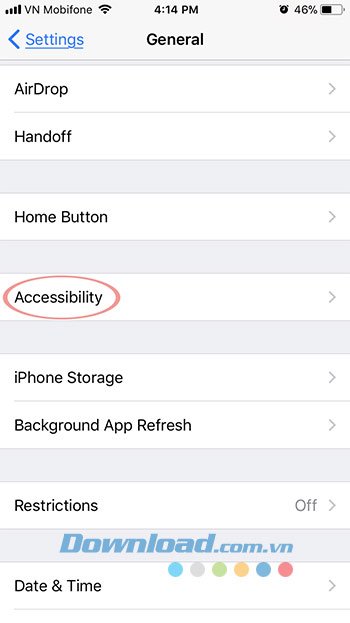
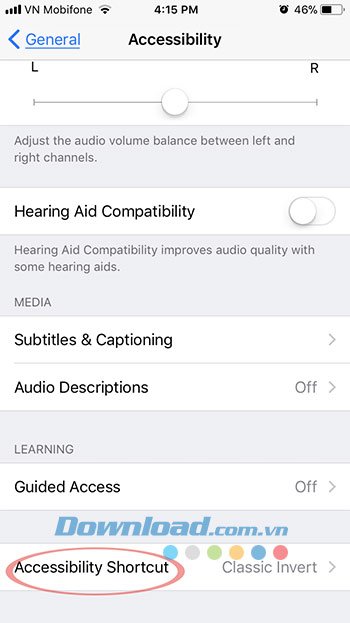
Bước 3: Tại đây tích chọn vào Classic Invert Colors (Đảo ngược màu cổ điển). Nếu máy bạn sử dụng phiên bản iOS 6 trở xuống, thì trong giao diện Triple-click, nhấn vào Invert Colors. Sau đó, nhấn vào nút Home hoặc Home ảo 3 lần (Triple-Click) ngay lập tức màn hình iPhone sẽ chuyển thành màu đơn sắc (đen trắng).
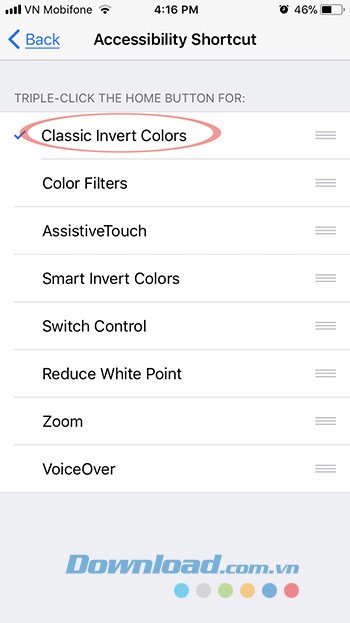
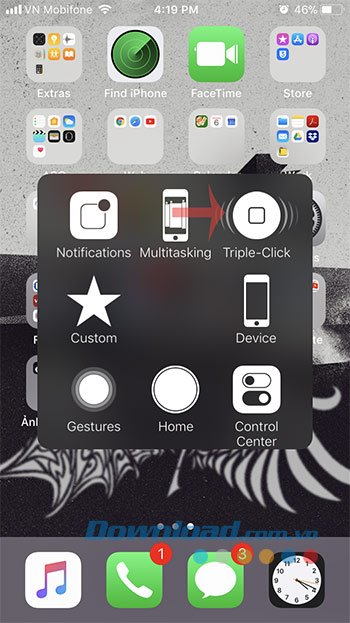
Như vậy bạn đã đưa điện thoại iPhone của mình về chế độ tiết kiệm pin, thế nhưng chuyển sang màn hình đơn sắc mà không giảm độ sáng màn hình thì việc tiết kiệm pin cũng không thực sự hiệu quả. Vì vậy, bạn hãy vuốt từ góc dưới cùng màn hình iPhone lên, giảm độ sáng màn hình xuống mức thấp nhất, tắt bỏ các ứng dụng, kết nối không cần thiết để kéo dài tuổi thọ pin.
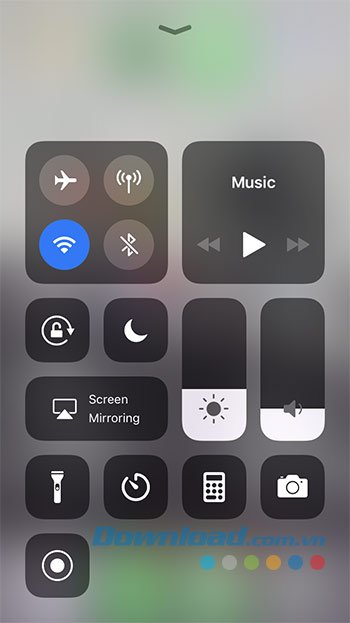
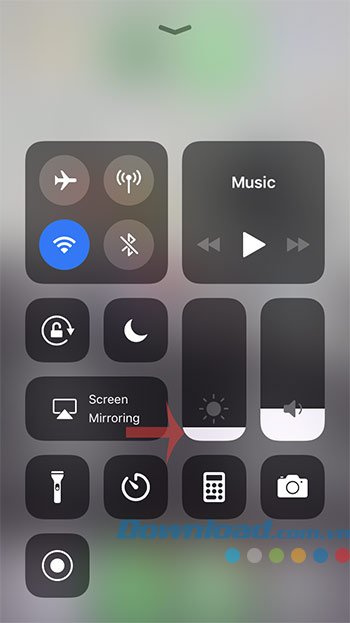
Video hướng dẫn tiết kiệm pin iPhone đơn giản nhất
Bài viết trên đây đã giới thiệu thêm cho các bạn một cách nữa để tiết kiệm pin cho "dế yêu" của mình. Hy vọng với mẹo tiết kiệm pin nhỏ này, các bạn sẽ tự tin và cảm thấy yên tâm hơn khi ra ngoài mà điện thoại lại đang gần cạn pin.
Chúc các bạn thực hiện thành công!
Theo Nghị định 147/2024/ND-CP, bạn cần xác thực tài khoản trước khi sử dụng tính năng này. Chúng tôi sẽ gửi mã xác thực qua SMS hoặc Zalo tới số điện thoại mà bạn nhập dưới đây:





















